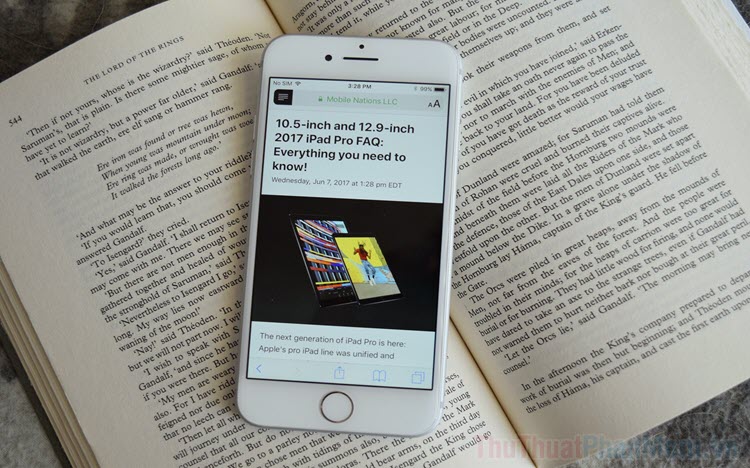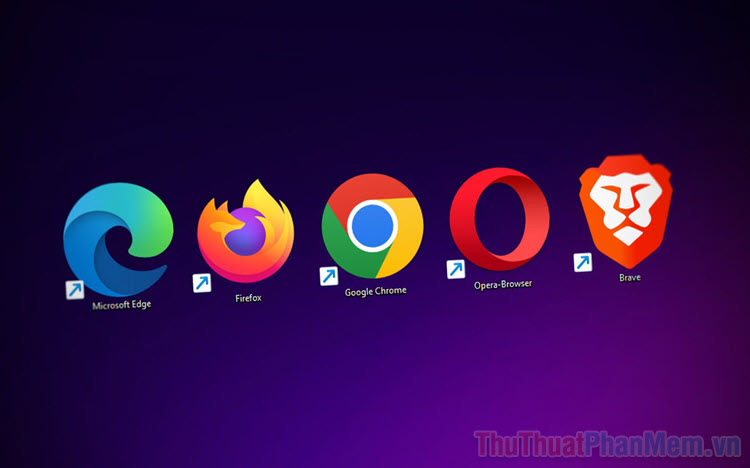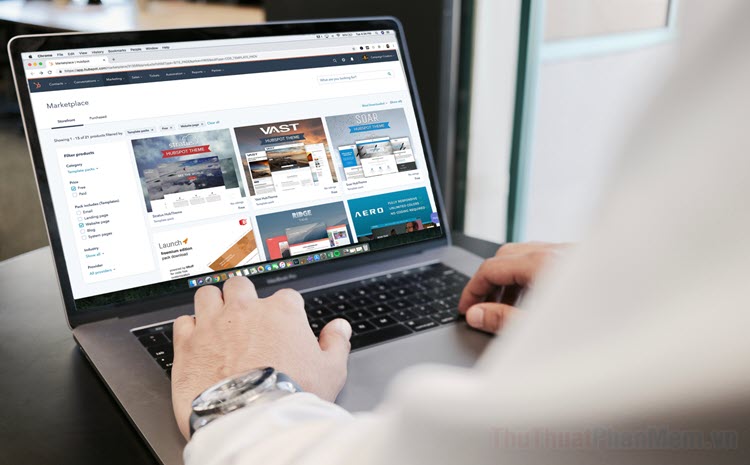2 Tiện ích tra từ điển trên trình duyệt Chrome cực hay và hữu ích
Các bạn đang muốn tìm kiếm các tiện ích tra từ điển trên Chrome để có thể dễ dàng tra từ điển, dịch trang web… Vậy mời các bạn cùng tham khảo 2 tiện ích tra từ điển trên trình duyệt Chrome cực hay và hữu ích mà bài viết chia sẻ dưới đây.

Thay vì phải mở tab mới để tra cứu từ điển thì các bạn có thể nhanh chóng cài đặt 2 tiện ích tra từ điển trên trình duyệt Chrome dưới đây nhé.
1. Google Translate
Google Translate là tiện ích tra từ điển miễn phí trên trình duyệt Chorme, giúp các bạn dễ dàng dịch từ, dịch đoạn văn hoặc dịch toàn bộ website.
Tính năng chính của tiện ích Google Translate:
- Dịch từ và đoạn văn từ nhiều ngôn ngữ sang tiếng Việt.
- Dịch toàn bộ website nhanh chóng.
- Dịch khi đang lướt web rất nhanh và đơn giản.
Cách cài tiện ích Google Translate:
Bước 1: Trên trình duyệt Chrome, các bạn cần mở cửa hàng Chrome trực tuyến bằng cách truy cập vào link
https://chrome.google.com/webstore/category/extensions?hl=vi
Bước 2: Nhập Google Translate trong ô tìm kiếm và nhấn Enter để tìm kiếm tiện ích.
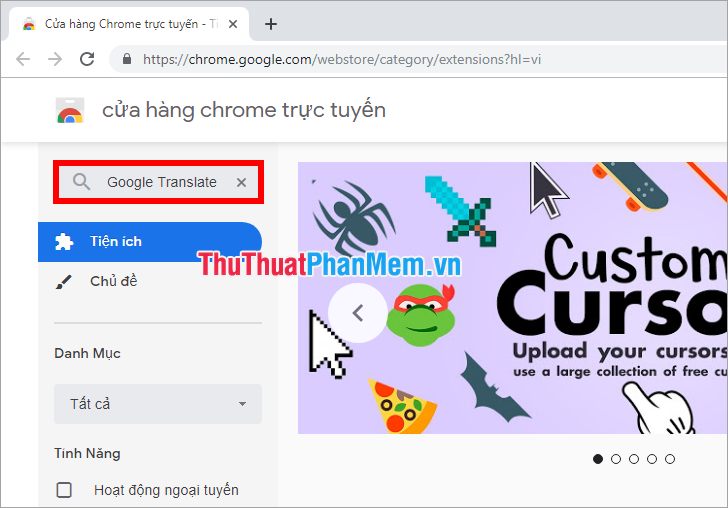
Bước 3: Xuất hiện tiện ích Google Translate các bạn chọn Thêm vào Chrome.
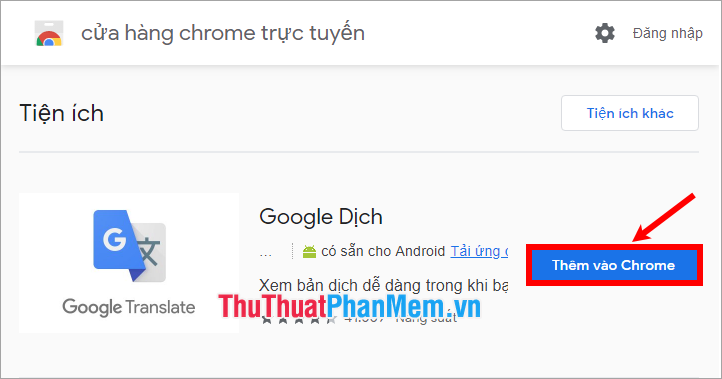
Bước 4: Chọn tiếp Thêm tiện ích.
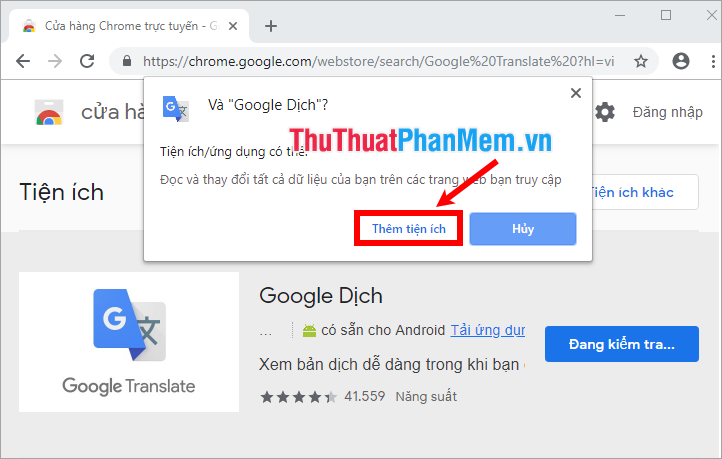
Như vậy các bạn đã cài đặt tiện ích Google Translate vào Chrome, phía trên trình duyệt sẽ xuất hiện biểu tượng Google Translate.
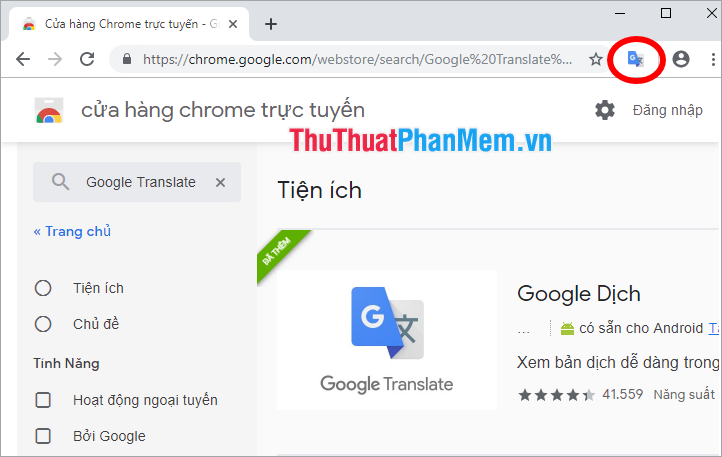
Cách sử dụng Google Translate
Để dịch toàn bộ trang web thì trên trang web bạn muốn dịch các bạn nhấn chọn biểu tượng Google Translate và chọn DỊCH TRANG NÀY.
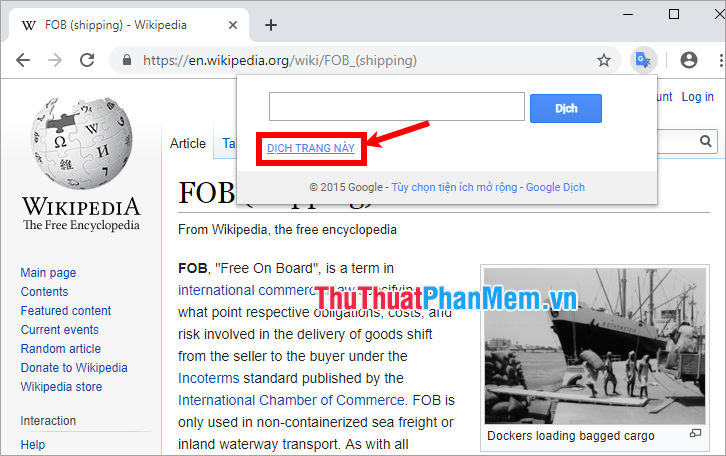
Như vậy trang web đã được dịch.
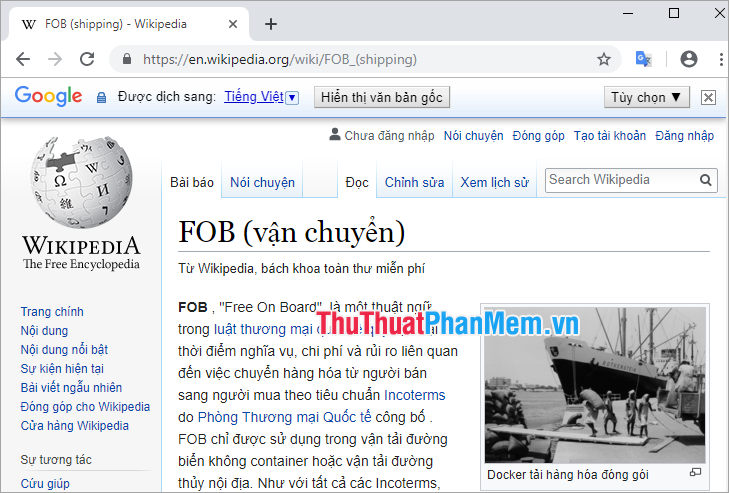
Nếu bạn muốn dịch từ nào thì các bạn có thể nhập từ đó vào ô trắng và chọn Dịch.
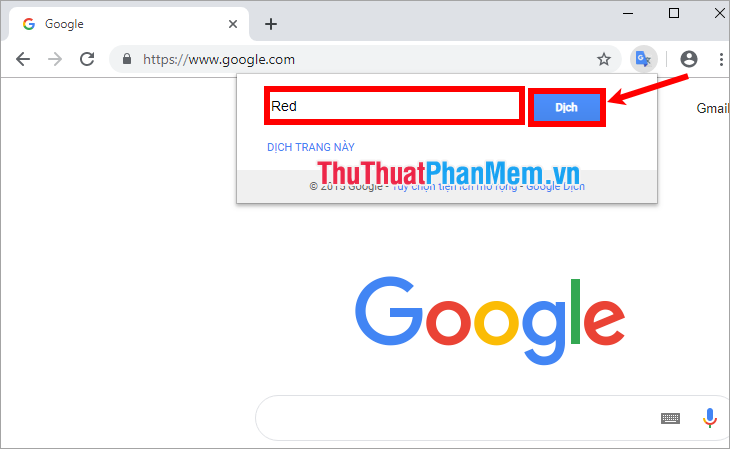
Như vậy kết quả sẽ xuất hiện ngay sau đó.
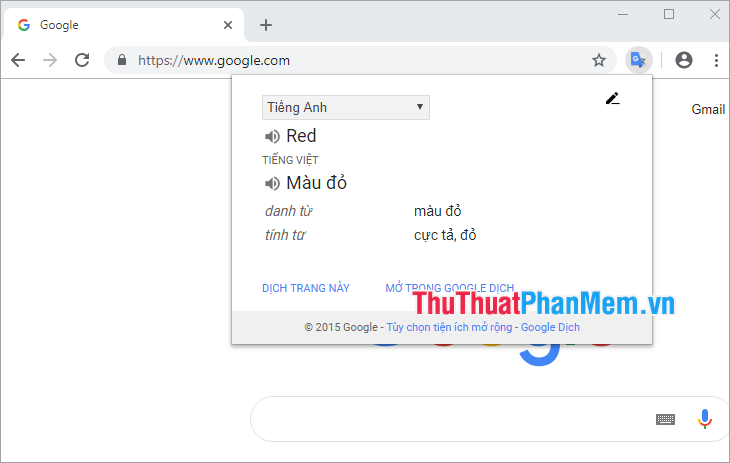
2. WebDict
WebDict là tiện ích tra từ điển trên trình duyệt Chrome giúp các bạn tra cứu nhiều loại từ điển khác nhau cùng với nhiều tính năng hữu ích khác.
Để cài đặt tiện ích WebDict các bạn mở phần tiện ích trong Chrome và tìm đến WebDict hoặc các bạn có thể truy cập nhanh vào đường dẫn https://chrome.google.com/webstore/detail/webdict/nnjjepljgjdohjjenolpeplgcmfjchih?hl=vi
Tiếp theo các bạn chọn Thêm vào Chrome.
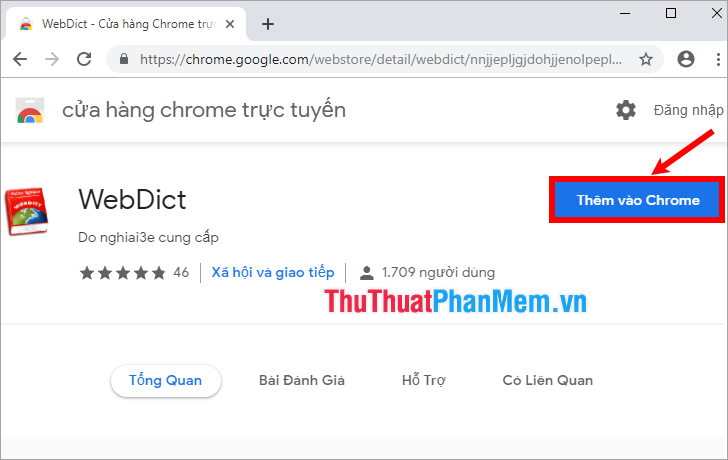
Sau đó chọn Thêm tiện ích để thêm tiện ích Webdict vào Chrome.
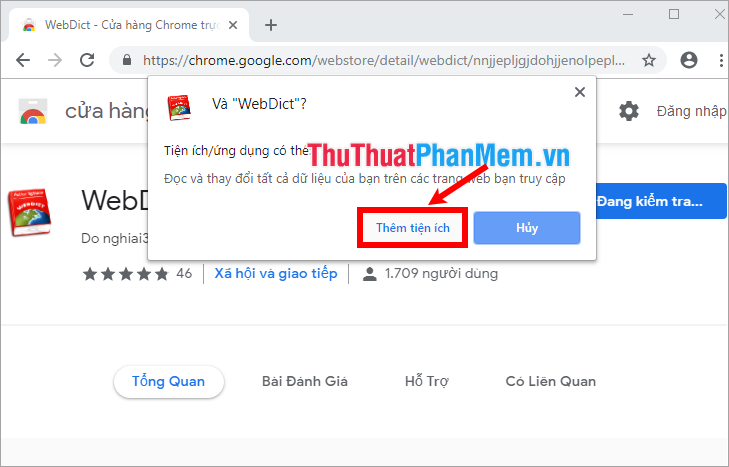
Như vậy tiện ích WebDict đã được thêm vào Chrome, biểu tượng của WebDict như hình dưới.
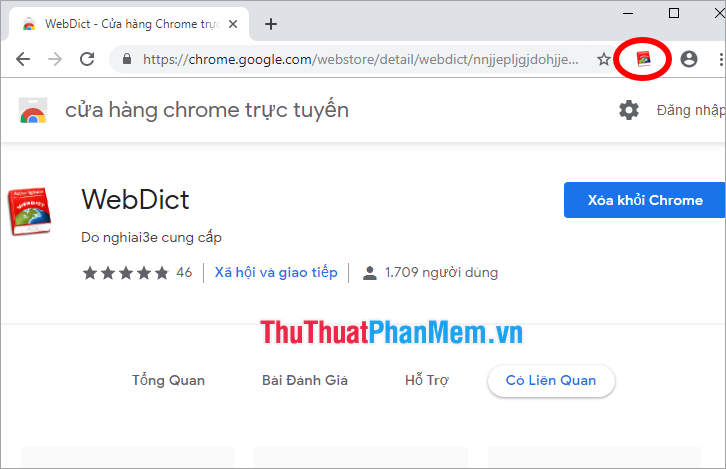
Cách sử dụng WebDict
Trong khi bạn duyệt web, các bạn có thể tra từ bằng tiện ích WebDict với nhiều cách như:
- Bôi đen từ cần tra rồi bấm phím Shift hai lần để tra từ.
- Bấm phím Shift hai lần hay bấm biểu tượng tiện ích trên thanh công cụ để mở cửa sổ tra từ.
- Bôi đen cụm từ cần tra rồi bấm chuột phải và chọn Look up…
- Bấm giữ chuột trái lên từ và phím Ctrl.
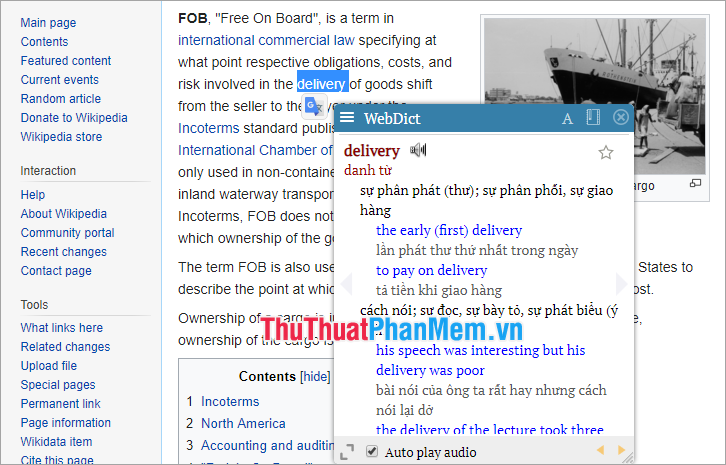
Trên WebDict các bạn có thể nhấn biểu tượng 3 dấu gạch ngang (1), xuất hiện danh sách từ điển mà bạn muốn dịch, nhấn biểu tượng chữ A để tăng/giảm cỡ chữ (2), quản lý từ đã bookmark tại biểu tượng hình cuốn sổ cạnh chữ A (3).
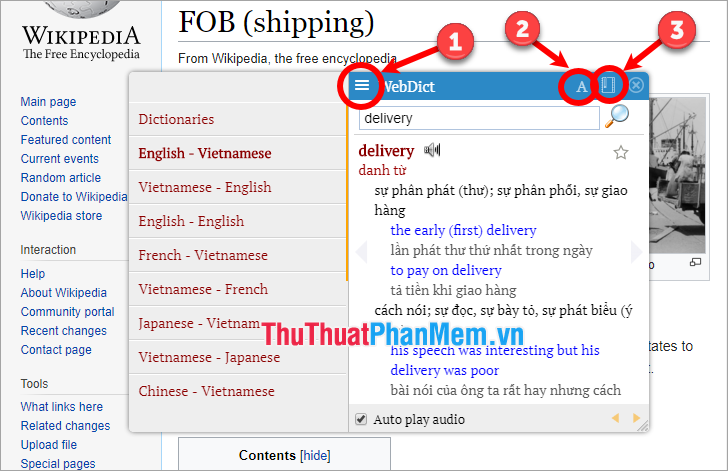
Ngoài ra các bạn có thể thiết lập một số tùy chỉnh bằng cách chọn Settings phía dưới danh sách từ điển.
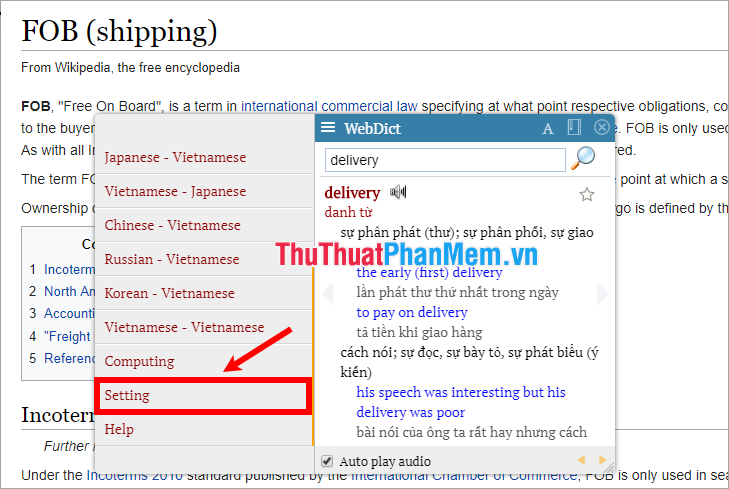
Sau khi thiết lập xong các bạn chọn Save để lưu lại.
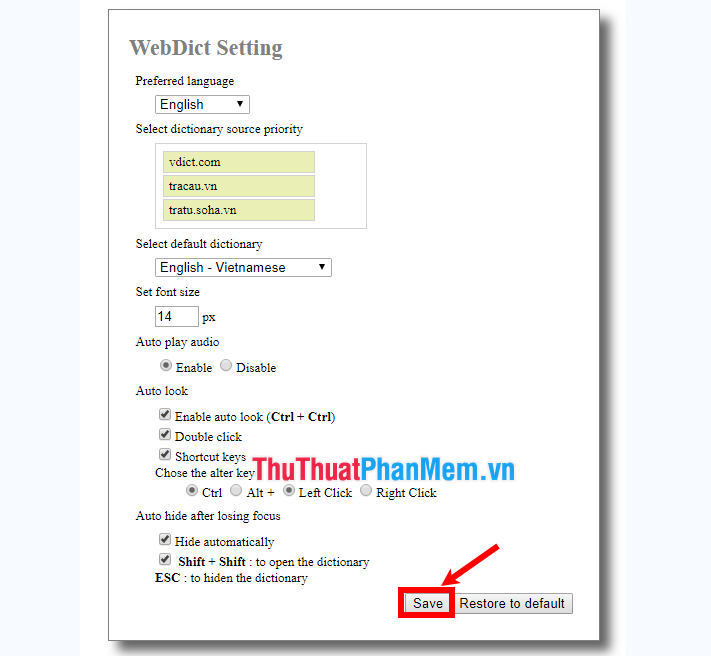
Trên đây Xosomienbaczone.com đã chia sẻ đến các bạn 2 tiện ích tra từ điển trên trình duyệt Chrome cực hay và hữu ích, như vậy sử dụng các tiện ích này các bạn có thể nhanh chóng tra từ điển, dịch website trong quá trình duyệt web. Chúc các bạn thành công!